Cum se creează un DVD din orice fișier Video





este adevărat că, pentru a produce un DVD, trebuie să aveți echipamente și mașini scumpe. Datorită unor programe gratuite, crearea unui DVD potrivit pentru joc în home theater nu este posibilă, ci simplă.
astăzi vă voi arăta cum să utilizați scutura DVD gratuit pentru a converti doar despre orice fișiere video în format DVD. DVD Flick acceptă un număr mare de formate de fișiere audio și video. Puteți crea DVD-uri de la avi, vob, iso, wmv, mp4 și chiar Flash video (FLV), astfel încât să puteți păstra că YouTube piratat film Cute cat video pentru generații.
pentru început, vom avea nevoie de un fișier video bun. În acest exemplu, am descărcat cel mai recent episod din Pwnage Pure, Care este probabil cel mai mare spectacol de Internet despre pr0s care pwn n00bs @ g4m3z. dacă puteți citi ultima parte, este posibil să fi văzut deja spectacolul. Mergem mai departe.
(credit foto: Silvio Tanaka)
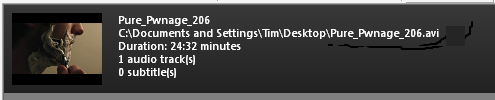
deschideți DVD Flick și faceți clic pe butonul proiect nou. Ar trebui să ai o pânză goală înaintea ta. Faceți clic pe Adăugare titlu în partea dreaptă și alegeți fișierele video. Puteți selecta mai multe fișiere și puteți crea mai multe titluri, dar vom rămâne cu unul pentru a-l simplifica. Acum, selectați titlul și apăsați butonul Editare titlu din dreapta.
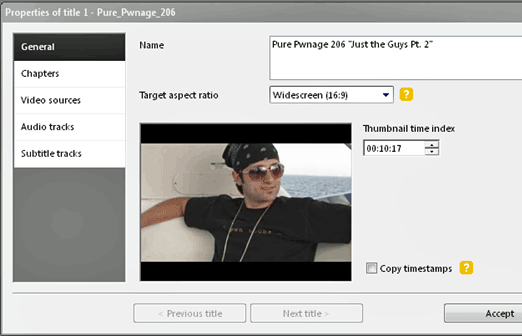
aici veți face o mulțime de personalizare. Veți dori să denumiți videoclipul și să vă asigurați că este setat la raportul de aspect corect. Sub capitole, puteți specifica lungimea fiecărui capitol. Pentru o lungime de caracteristică, aceasta ar putea fi de cinci sau zece minute, dar pentru un videoclip atât de scurt, mi-am setat capitolele la două minute. Sub surse Audio și Video, poate doriți să includeți un unghi diferit al unei fotografii, dacă este disponibil, sau o piesă audio alternativă, cum ar fi comentariu.
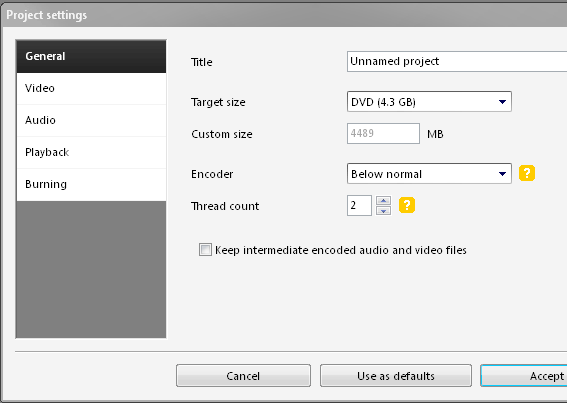
sub butonul Setări proiect veți găsi mai multe opțiuni pentru a regla fin DVD-ul. Dacă intenționați să deschideți din nou acest proiect mai târziu, poate doriți să îi dați un titlu. Dimensiunea dvs. țintă nu se va schimba probabil de la 4.DVD de 3 GB, cu excepția cazului în care ați cumpărat niște discuri în format special. Din motive de simplitate și din propria mea experiență, vă sugerez să mergeți pentru un DVD-R sau DVD-RW de 4,3 GB pentru o compatibilitate maximă. Sub Video, Asigurați-vă că formatul video țintă este potrivit pentru regiunea dvs. Pentru America, selectați NTSC. Pentru doar despre oriunde altundeva, alege PAL. În cele din urmă, sub ardere, bifați caseta de lângă Burn project to disc.
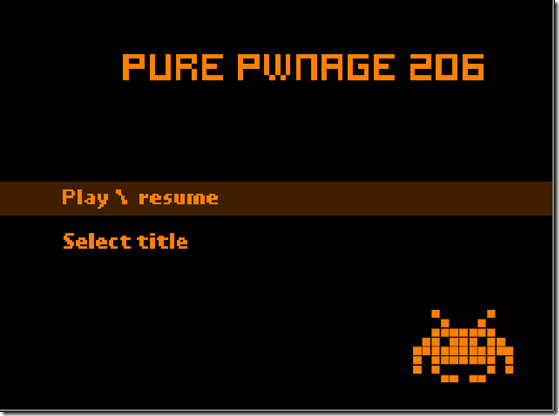
sub Setări de meniu, puteți selecta șablonul preferat, cu opțiuni cum ar fi forțarea selecției pistei audio. Puteți previzualiza meniul pentru a vă asigura că navighează în mod corect. Odată ce ați setat totul așa cum doriți, este timpul să apăsați butonul Creare DVD.
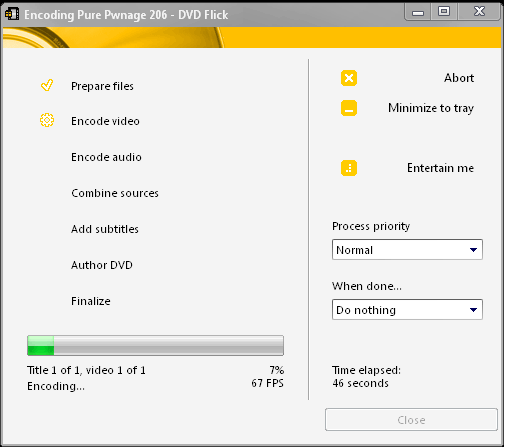
poate dura ceva timp pentru ca procesul să se finalizeze, în special cu fișiere video mai mari. Ca regulă generală, așteptați ca DVD-ul să fie finalizat în aproximativ același timp în care ați petrece vizionarea întregului DVD. Dacă lucrați cu fișiere mari, acesta ar putea fi ceva ce doriți să rulați peste noapte când dormiți. A fost destul de frumos de dezvoltatori pentru a include un joc Tetris pentru a trece timpul. Apasă butonul ăla mic de distracție.




